En este tutorial serás introducido paso a paso a los primeros pasos en Adobe Premiere Pro CC. Aprenderás cómo encontrar el programa al abrirlo por primera vez, qué ajustes puedes realizar y qué debes tener en cuenta al comenzar en la edición de video. La interfaz de usuario y las preferencias se analizarán desde diferentes perspectivas para facilitarte el inicio.
Principales Conclusiones
- Premiere Pro CC se abre de forma predeterminada con una página de inicio que ofrece acceso a proyectos anteriores y archivos nuevos.
- La interfaz de usuario puede personalizarse arrastrando y soltando ventanas.
- Las preferencias importantes incluyen dispositivos de audio, autosave y el uso de recursos de memoria.
Guía paso a paso
Al abrir Adobe Premiere Pro CC por primera vez, encontrarás una interfaz de usuario que puede verse como en mi ejemplo. Por lo general, se te sugerirá un programa de capacitación interno de Adobe, que puedes cerrar fácilmente en este punto.
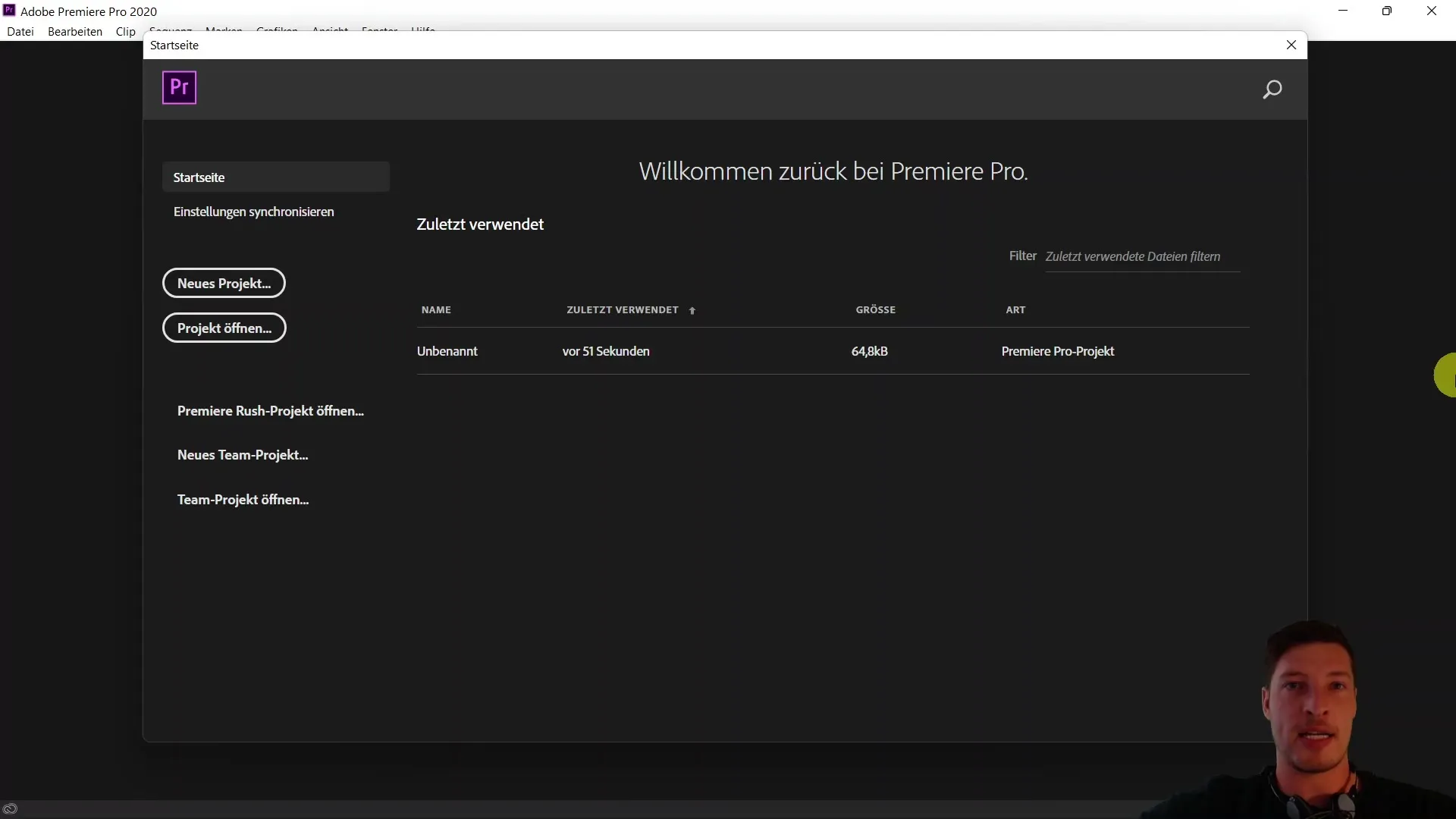
Si se muestra un proyecto anterior, puedes abrirlo o crear un nuevo proyecto. De cualquier manera, ambos caminos conducen a la misma interfaz estándar que exploraremos juntos a continuación.
Si tu interfaz se ve diferente, puedes restablecer el espacio de trabajo en "Ventana" para volver al diseño estándar. Esto es especialmente útil si has modificado la interfaz durante las pruebas y deseas volver a la configuración original.

Un concepto importante en Premiere Pro es el principio de arrastrar y soltar. Con esto, puedes mover casi cualquier ventana o elemento a un lugar conveniente para ti. Por ejemplo, puedes arrastrar la ventana de configuración de efectos a una posición diferente dentro de la interfaz de usuario.
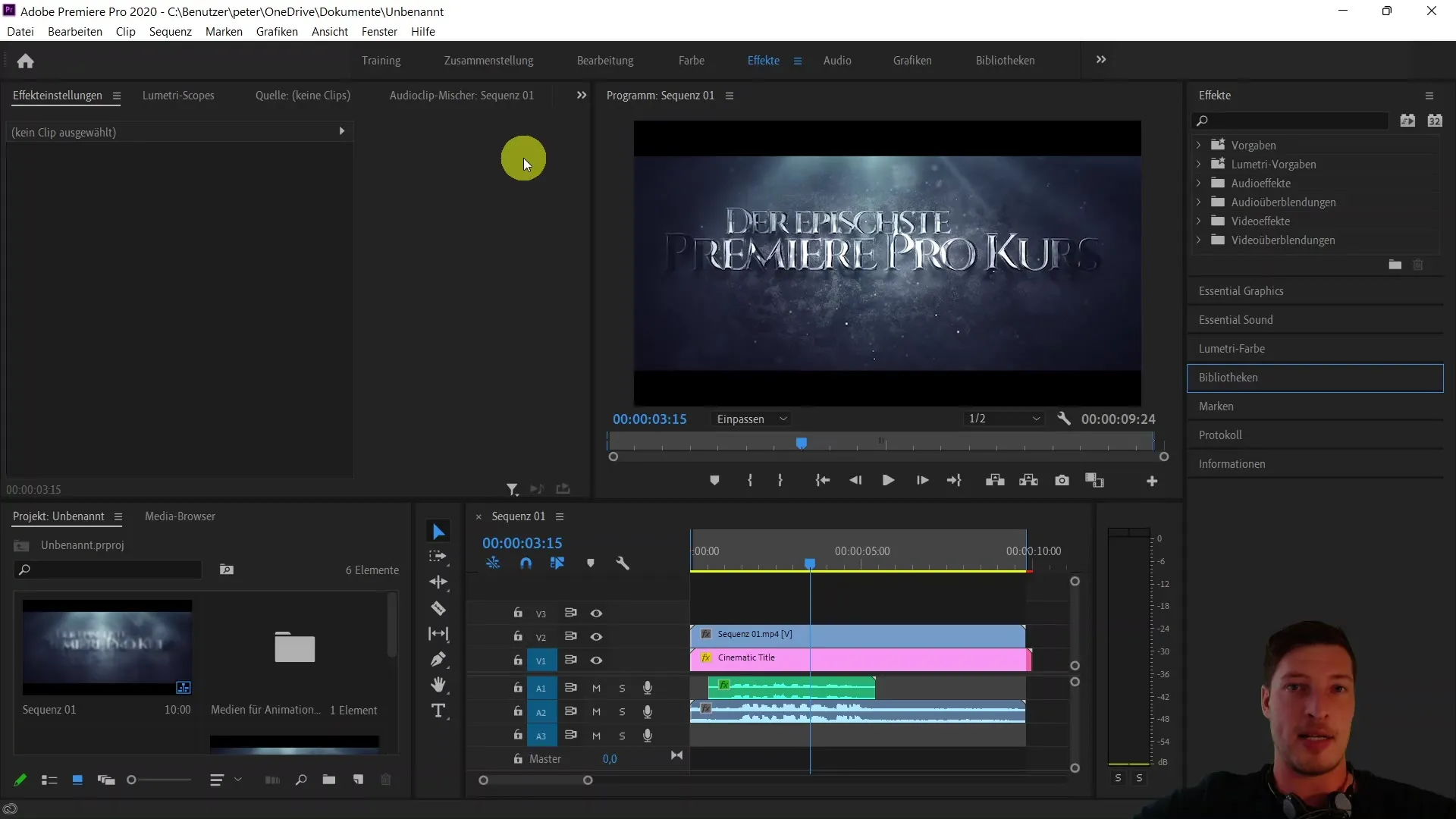
Ahora vamos a revisar las preferencias. Ve a "Editar" y haz clic en "Preferencias". Comenzaremos con las configuraciones generales. Puedes establecer qué vista mostrar al iniciar el programa, generalmente es la página de inicio que te da acceso a tu último proyecto.
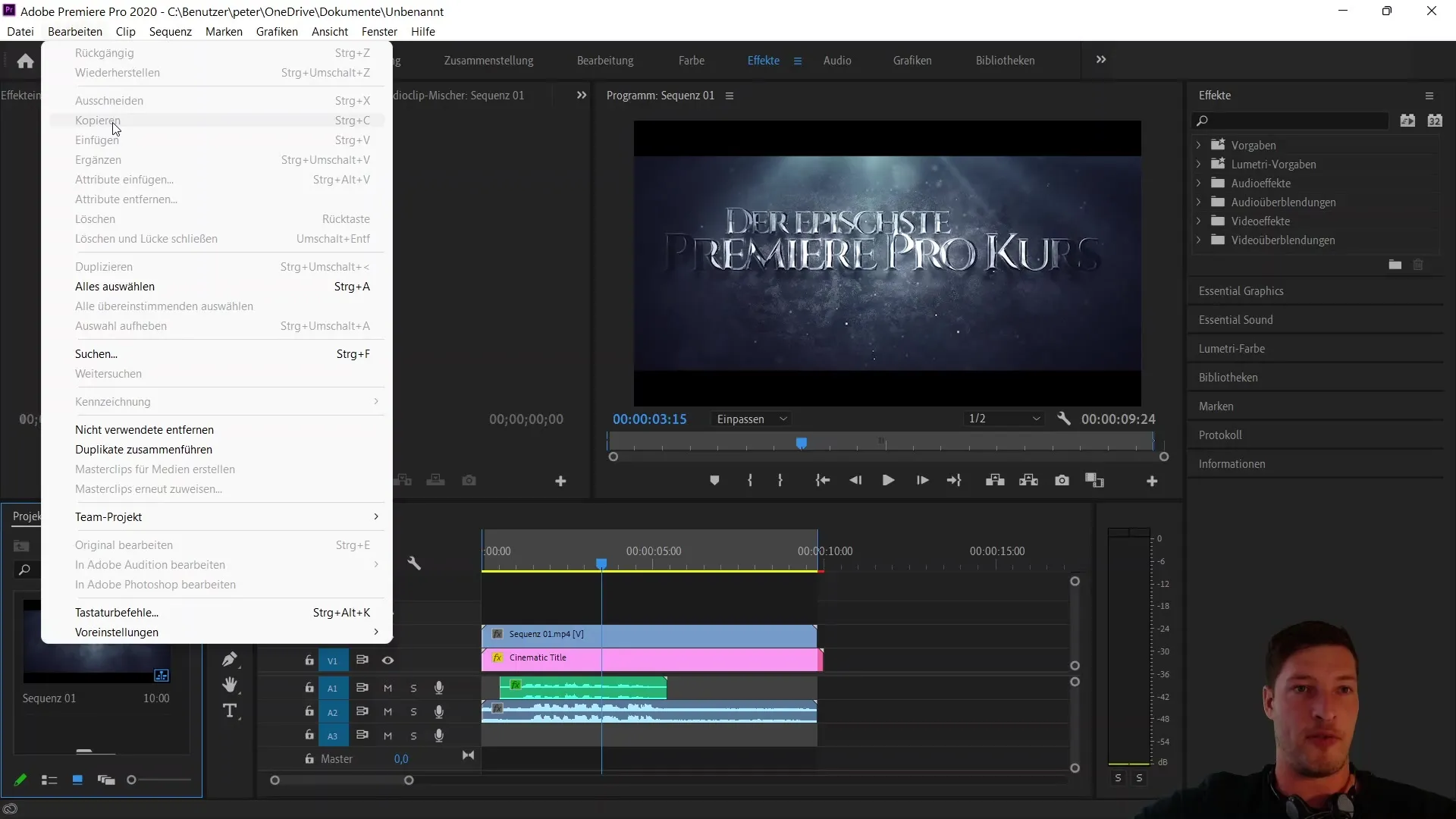
Si prefieres trabajar con un diseño más claro, puedes ajustar los controles correspondientes. También es posible personalizar el color de resaltado. Sin embargo, recomiendo mantener los valores predeterminados a menos que tengas una razón específica para cambiarlos.
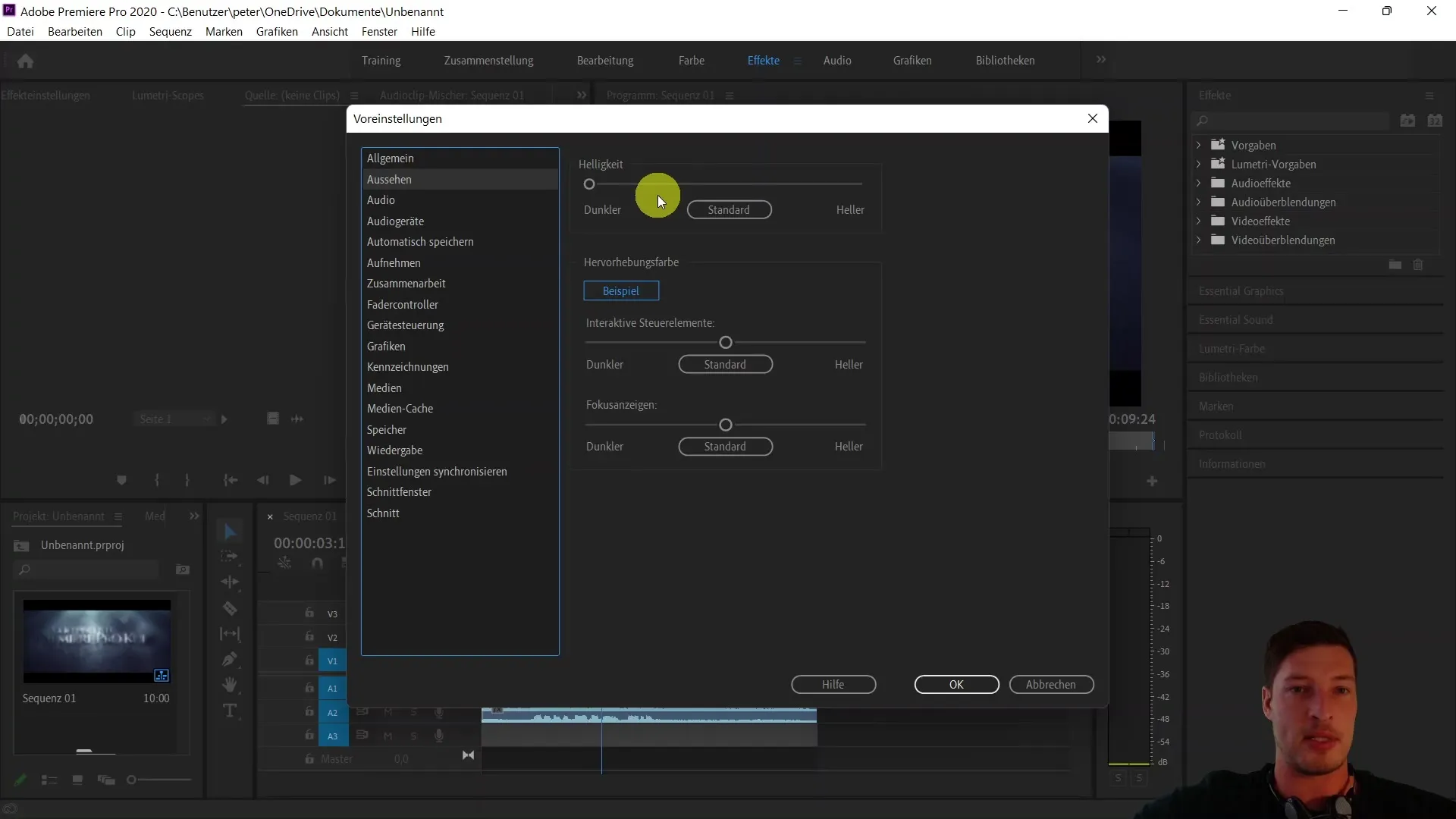
Un punto importante en las preferencias son los dispositivos de audio. Aquí puedes establecer las fuentes de entrada y salida de audio. En mi caso, quiero usar mi micrófono USB externo como fuente de entrada para lograr la mejor calidad de audio posible.
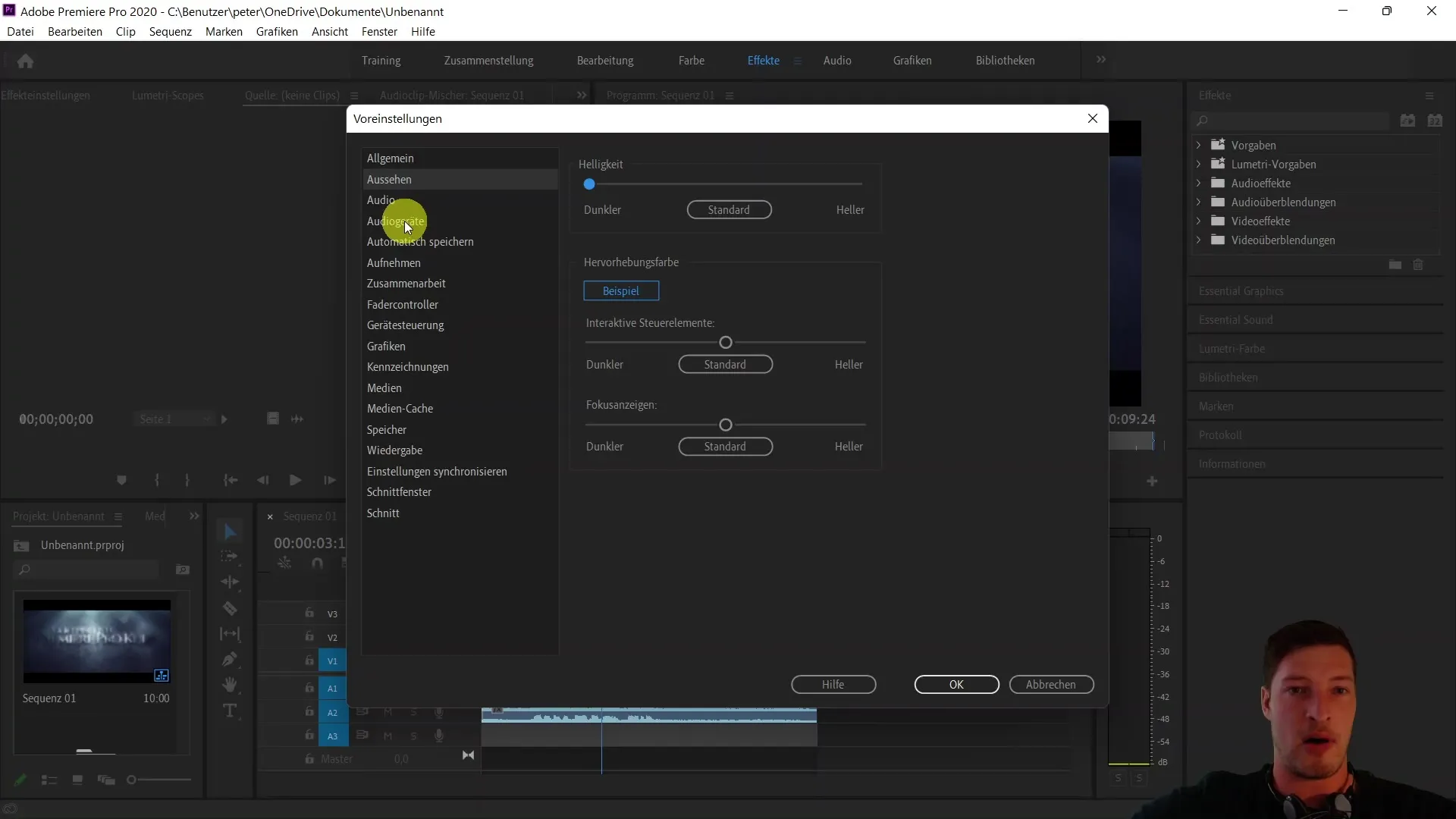
También es recomendable activar el autosave. Recomiendo configurarlo para que se realice una copia de seguridad automática de tu proyecto cada 15 minutos. Esto garantiza que no pierdas más de 15 minutos de tu progreso de trabajo.
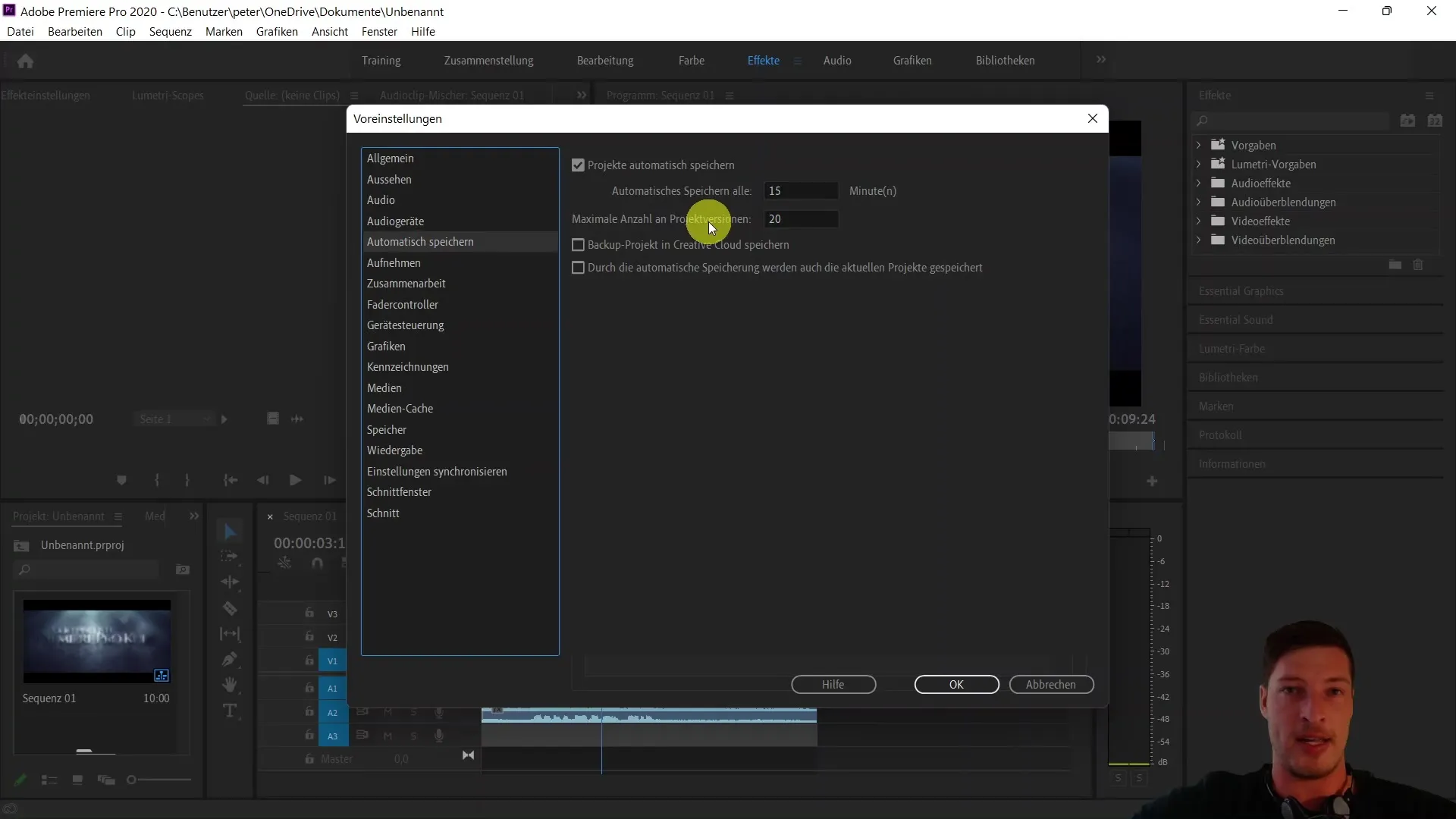
Otro aspecto importante son las configuraciones de almacenamiento. Aquí puedes especificar cuánta memoria RAM debe tener Premiere Pro disponible y cuánta deseas reservar para otros programas. Esto puede contribuir a optimizar el flujo de trabajo.
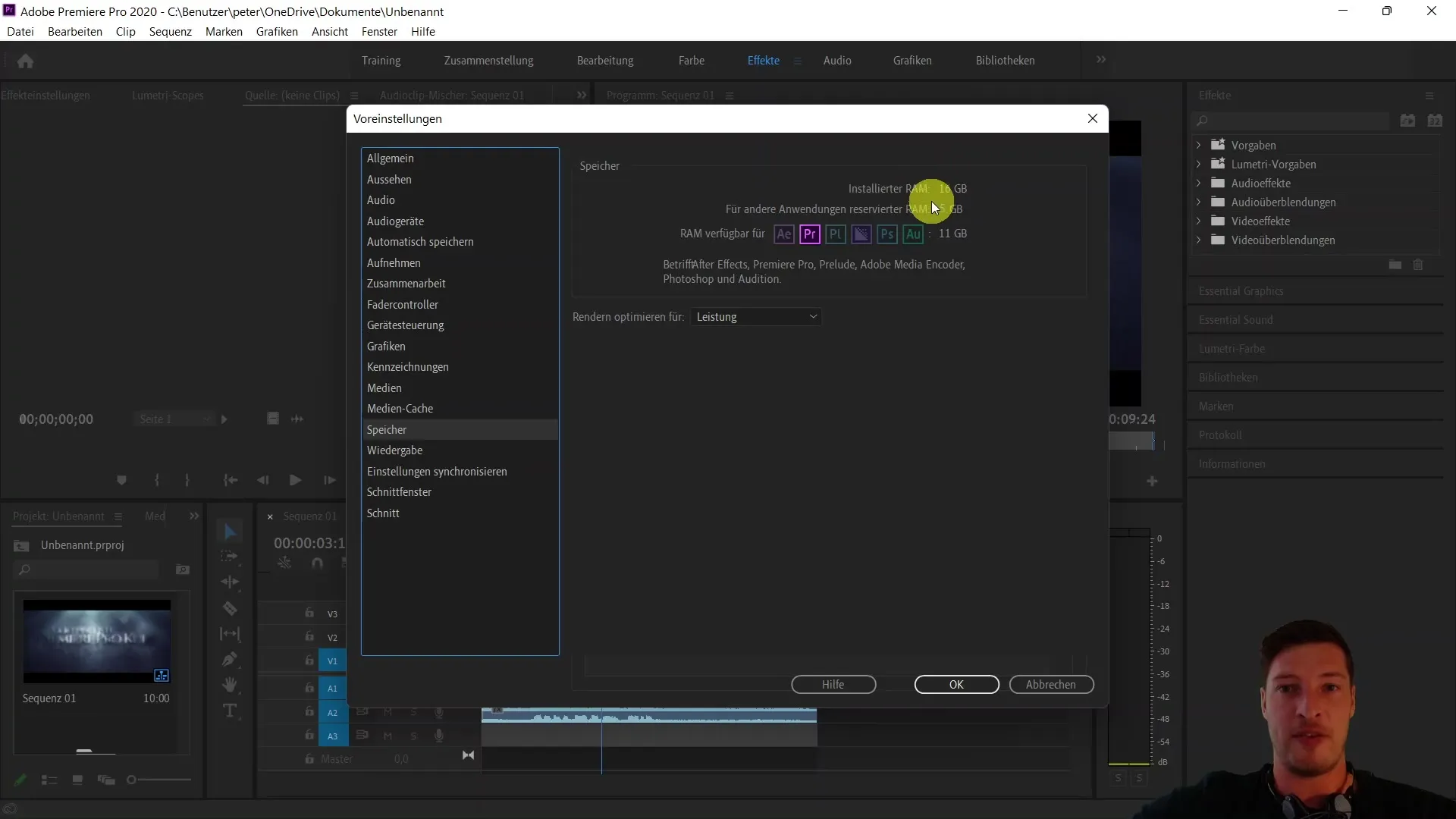
Estas son las opciones más relevantes en las preferencias que debes revisar antes de tu primer proyecto. Es completamente posible dejarlo todo en los valores predeterminados, pero aquí te he presentado algunas opciones que podrían ayudarte a utilizar el software de manera más eficiente.
Por último, quiero enfatizar una vez más la importancia de ajustar las diferentes funciones y configuraciones según sea necesario. En los próximos vídeos aprenderás cómo abrir y crear proyectos, así como importar medios para sumergirte en la edición de video.
Resumen
En este tutorial has aprendido cómo se ve el programa Adobe Premiere Pro CC al abrirlo por primera vez y qué configuraciones básicas son importantes para empezar. Desde la interfaz de usuario hasta la selección de dispositivos de audio y la autosave: todos estos elementos son cruciales para un inicio sin problemas en tus proyectos de edición de video.
Preguntas frecuentes
¿Cómo abro un nuevo proyecto en Premiere Pro?Puedes abrir un nuevo proyecto haciendo clic en la opción "Crear nuevo proyecto" en la página de inicio.
¿Cómo restauro la interfaz de usuario a los ajustes predeterminados?Ve a "Ventana", selecciona "Espacios de trabajo" y luego "Restablecer diseño guardado".
¿Cómo ajusto mis dispositivos de audio en Premiere Pro?Ve a "Editar", luego "Preferencias" y elige "Dispositivos de audio" para configurar tus fuentes de entrada y salida.
¿Debería activar el autosave?Sí, se recomienda activar el autosave cada 15 minutos para evitar la pérdida de datos.
¿Cuánta memoria RAM debería asignar a Premiere Pro?Depende de tu sistema, pero puedes establecer en las preferencias cuánta memoria RAM puede utilizar Premiere Pro.


